键盘在计算机的使用中起着重要的作用,因为计算机的操作是以键盘和鼠标为基础的。如果没有键盘,电脑配置就没有任何作用,但是在使用的过程中,有时候键盘会失灵。
键盘失灵怎么办?键盘故障怎么修?别急,下面小编教你如何修复Windows 10系统下的键盘故障和按键紊乱。
如何修复键盘故障的教程;
1.按快捷键win r打开运行窗口,输入powercfg.cpl,回车,如图:
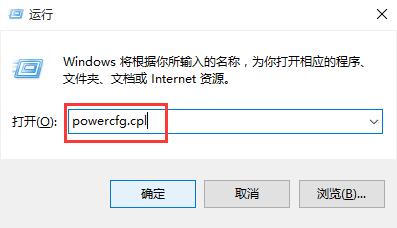
2.在打开的电源选项窗口中,点击左侧的“选择电源按钮功能”,如下图所示:
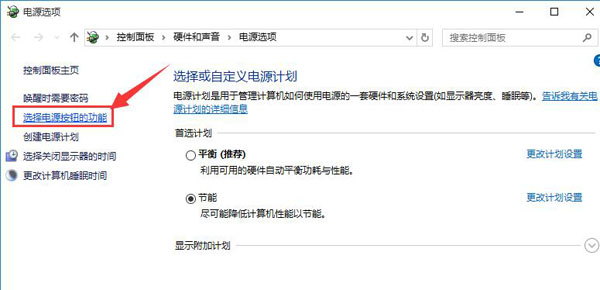
3.进入系统设置窗口,点击“更改当前不可用的设置”,如下图所示:
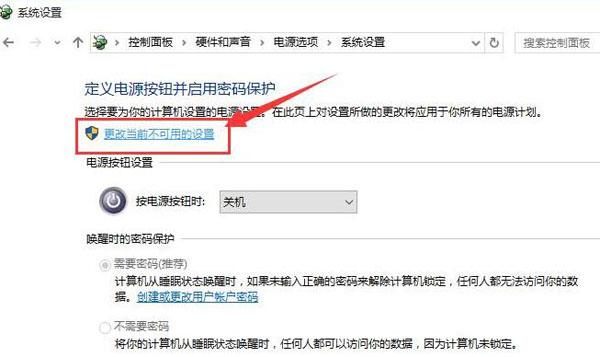
4.然后清除“关机设置”中“启用快速启动(推荐)”前面的复选框,并保存更改。
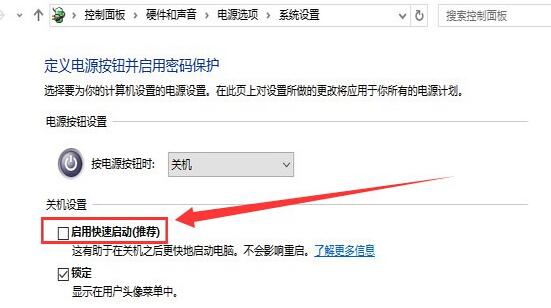
第二种方法
如果以上方法不能解决问题,那就试试下面的方法。
1.下载并安装“驱动程序向导”;
2.打开“驱动向导”,查看需要升级的驱动,安装补丁;
3.点击驱动或补丁右边的“安装”,下载安装需要升级的驱动和补丁,等待安装完成。

或者:
1.下载安装“360安全卫士”;
2.打开“360安全卫士”,点击“人工服务”;
3.在“360人工服务”中输入“键盘按键紊乱”,点击“搜索方案”;
4.选择第一个要修复的,等待片刻,然后重新启动。

以上是Windows 10系统下如何让键盘故障和按键紊乱起死回生的详细操作方法。我们在使用电脑的时候,总会出现按键失灵和紊乱的情况。你可以通过快速启动边肖分享来解决,以便及时做好工作。修理工作,
希望能帮助到更多的朋友,即使现在没有遇到这个问题,也可以收藏起来备用。如果遇到鼠标故障,也可以理解!
免责声明:本站所有文章内容,图片,视频等均是来源于用户投稿和互联网及文摘转载整编而成,不代表本站观点,不承担相关法律责任。其著作权各归其原作者或其出版社所有。如发现本站有涉嫌抄袭侵权/违法违规的内容,侵犯到您的权益,请在线联系站长,一经查实,本站将立刻删除。
本文来自网络,若有侵权,请联系删除,如若转载,请注明出处:https://www.freetrip88.com/baike/297941.html
